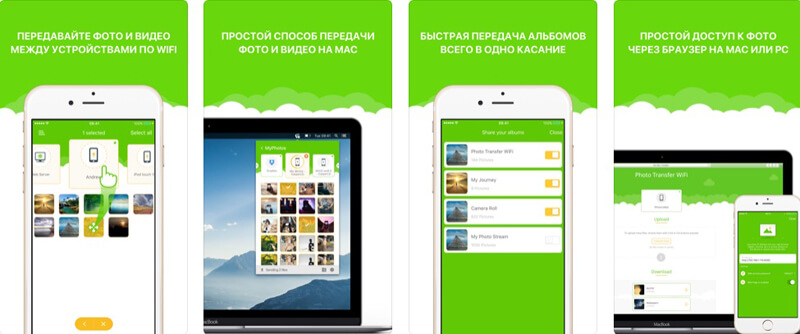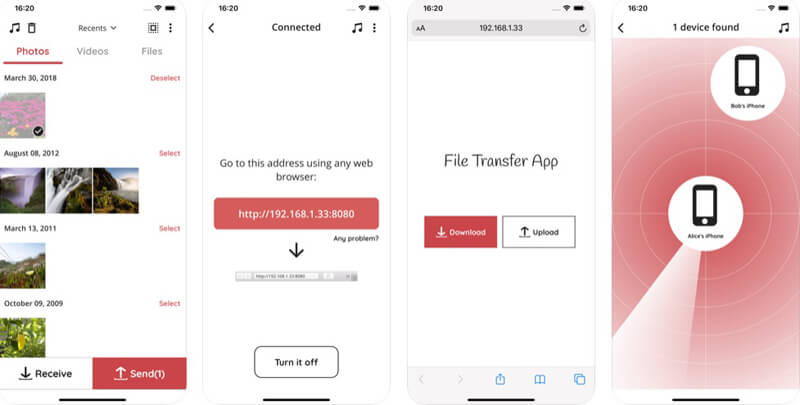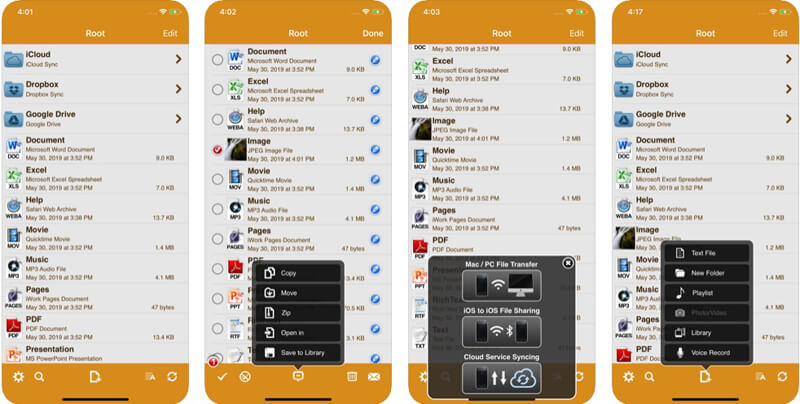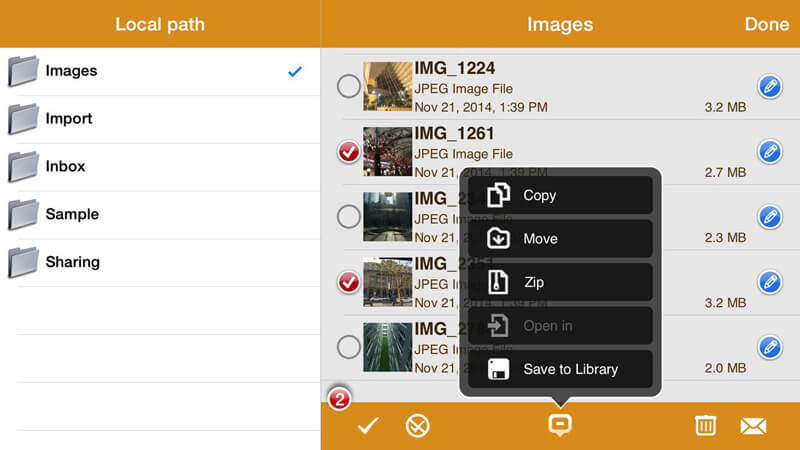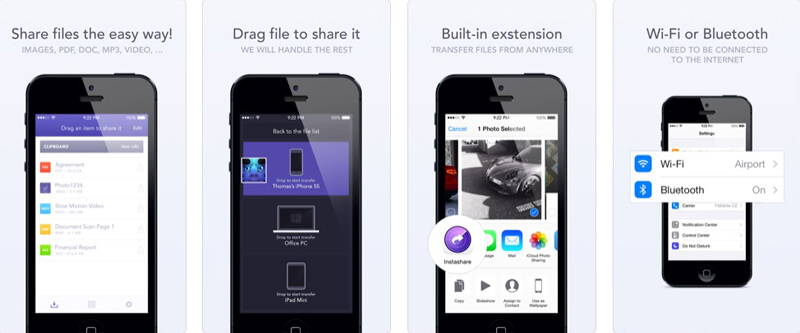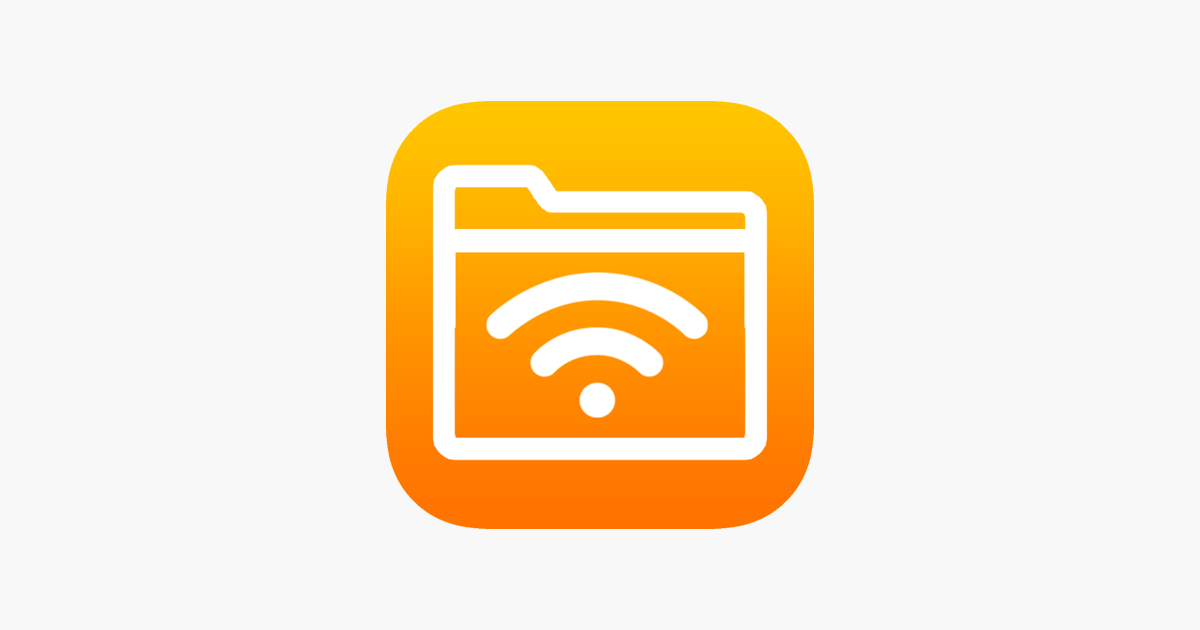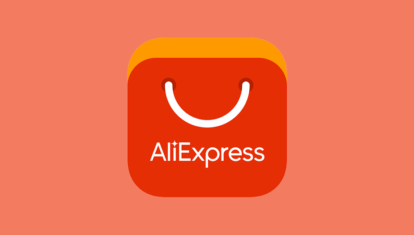перенос данных с айфона на айфон приложение
Лучшие приложения для переноса любых данных с одного iPhone на другой
Переносить данные с Айфона на Айфон в операционной системе iOS можно без использования облачных хранилищ и дополнительного программного обеспечения: разработчики из Apple давно предусмотрели технологию AirDrop, которая задействует Wi-Fi и Bluetooth и помогает обмениваться хоть фотографиями, хоть книгами в формате FB2. И, хотя AirDrop «всеяден» и «мультифункционален» иногда технология вызывает недоумение и вставляет палки в колеса.
В первую очередь речь об оптимизации видеозаписей под стандарт других iPhone, iPad или iPod Touch (так, к примеру, передать с X на 5S видеоролик в 4K в полном формате не получится – сначала произойдет конвертация).
Во-вторых, невозможно не отметить долгую подготовку процедуры обмена файлов (если контента необычайно много, придется ждать до 10-15 минут!). И, раз уж на пути появляются настолько серьезные препятствия, почему бы не взглянуть на конкурентов из App Store:
File Transfer App
Классическая программа переноса данных по Wi-Fi, способный работать как с техникой Apple, так и с компьютером (настройка происходит «налету», главное – открыть нужную страницу в браузере, а затем выбрать способ проверки личности).
Из плюсов – работа с «исходниками» без оптимизации и ухудшении качества, воспроизведение музыки, сохраненной на смартфоне, планшете или плеере, с компьютера даже без передачи информации. А еще тут предусмотрена защита персональных данных от посторонних глаз с помощью Touch ID, Face ID или стандартного 6-значного пароля.
Принцип взаимодействия с File Transfer App напоминает AirDrop. Единственное исключение – на каждый iPhone, iPad или iPod Touch придется установить отдельное ПО (ну, а на компьютере – открыть браузер и пройти проверку владения техникой).
AirDisk Pro
Программа – помощник, способный, как и конкурент сверху, передавать сохраненные данные с Айфона на Айфон или компьютер. Но в отличие от File Transfer App тут намного больше дополнительных «функциональных» плюсов, открывающих доступ к менеджеру файлов, встроенной «читалке» документов (поддерживаются форматы MS Office, пакеты iWork, а еще – TXT и HTML), текстовому редактору и сложному импорту информации с внутренней памяти на FTP и облачные хранилища. Перечисленные преимущества разработчики из Felix Yew выдают не бесплатно, а за 149 рублей.
В указанную стоимость попадает бессрочная лицензия, «блокировщик» рекламы и доступ к целому ряду инструкций, написанных и для новичков, еще не разобравшихся с передачей данных, и для профессионалов, решивших сэкономить время с помощью хитрых функциональных манипуляций.
Из минусов AirDisk Pro – недоработанная оптимизация. Ошибки, вылеты, сбои случаются чаще, чем хотелось бы.
Photo Transfer WiFi
Программа для переноса данных – опциональная замена AirDrop, решающая главную проблему – ухудшение качества при взаимодействии с «неравноценными платформами» техники Apple.
Видеоролики тут никогда не сжимаются, не конвертируются из 4K в FullHD и даже не пытаются менять формат. Те исходники, которые сохранены в «Галерее», тут же появятся на выбранном носителе без каких-либо изменений.
Как и остальные конкуренты из списка Photo Transfer Wi-Fi способен заменить и iTunes – стоит подключить к домашней сети и персональный компьютер, и iPad, iPod Touch или iPhone и можно смело передавать файлы по воздуху без необходимости настраивать резервное копирование или взаимодействовать с облачными хранилищами.
Из дополнительных плюсов – молниеносная скорость обработки информации. Добраться до нужного результата можно буквально за пару минут!
Перенос данных между iOS устройствами
Содержание
Содержание
Вы приобрели новый iPhone или iPad, но как перенести данные со старого устройства? Ведь там хранится так много важных контактов, паролей, медиафайлов, сообщений и давно установленных приложений, отсутствующих в AppStore сегодня. Существует несколько несложных способов перенести всю необходимую информацию, имея под рукой только точку доступа к интернету.
Важно!Все действия рассматриваются на примере iPhone, но подходят и для iPad.
Перенос данных с помощью облачного хранилища iCloud
Данное облако разработано компанией Apple и предустановлено на всех продуктах. Облако создано для конфиденциального хранения всех ваших данных в интернете. Базовый объем хранилища составляет 5 Gb, но его можно увеличить за ежемесячную плату. Получить доступ к информации в облаке удастся только после входа в учетную запись с помощью Apple ID и пароля.
Активация резервного копирования в iCloud
Важно! Устройство должно иметь активное Wi-Fi-соединение.
Прежде чем приступить к копированию данных убедитесь в наличии учетной записи iCloud в старом устройстве, если её нет – создайте.
Хранилище поделено на разделы: фото, контакты, заметки и т.д. Отметьте то, что необходимо синхронизировать с облаком, перетащив ползунок вправо.
Далее активируйте iCloud Drive, перетащив ползунок вправо. Этим действием вы даете согласие на копирование и хранение данных в облаке iCloud.
Включите функцию «Найти iPhone» на старом гаджете – это обязательное действие для синхронизации данных.
Активация резервного копирования данных в облачное хранилище
Резервным копированием называется автоматическая или ручная синхронизация данных с облачным сервисом для дальнейшего хранения в нём. Данная функция позволит вам в любой момент восстановить свои данные, а также получить информацию о времени и дате последнего копирования данных.
Включите функцию «Резервная копия в iCloud» и нажмите «Создать резервную копию» − синхронизация данных в облако успешно запущена. На экране появится информация об объеме и времени копирования документов. Если копируется большой объем данных, то процесс может занять достаточно много времени.
После успешного копирования необходимой информации в облако вы можете со спокойной душой вернуть старое устройство к заводским настройкам и стереть весь контент. Сделать это можно в настройках, перейдя в раздел «основные» и выбрав подраздел «сброс».
Обратите внимание, что в данном подразделе есть несколько типов сброса, названия которых говорят сами за себя. Пункт «Стереть контент и настройки» полностью вернет наш смартфон в состояние первого запуска.
Закачка данных в новое устройство
Важно! Если ваше новое устройство уже было активировано, то для полного восстановления всех данных – сделайте сброс к заводским настройкам.
После включения нового девайса, необходимо выбрать язык и подключиться к Wi-Fi. Когда вы пройдете активацию на экране появятся настройки устройства. В разделе «Приложения и данные» выберите «Восстановить из копии iCloud». iPhone запросит Apple ID и пароль учетной записи iCloud, псле входа в которую начнется процесс восстановления данных из облака. Лучше выбрать последнюю копию, так как она будет самая полная.
Восстановление данных занимает от 5 минут до полутора часов в зависимости от объема копируемых данных и скорости интернета. Если Вы все сделали правильно, то после завершения процесса откроется основное меню – данные со старого смартфона восстановлены.
Перенос данных с помощью программы iTunes
Чтобы воспользоваться данным способом, необходим ПК с установленной программой iTunes. Если данная программа отсутствует, то бесплатно скачайте её с официального сайта разработчика. Если данная программа уже установлена, обязательно проверьте актуальность версии и при необходимости обновите до самой новой.
Создание резервной копии
Отсоединять смартфон можно только после того, как создание копии завершится.
При желании вы можете зашифровать копию паролем, чтобы никто кроме Вас не мог воспользоваться ей.
Восстановление из резервной копии
Остались завершающие штрихи. Подключите новый смартфон к компьютеру и подождите, пока программа iTunes опознает и выполнит синхронизацию с новым устройством. Когда синхронизация завершилась, тапните по значку вашего iPhone в левом верхнем углу и выберите «Восстановить из резервной копии».
Если все сделано правильно, сверху появится индикатор восстановления вашего iPhone из резервных данных. В конце смартфон перезагрузится, что означает успешное восстановление.
Перенос данных с помощью функции «Быстрое начало»
Важно! Для использования данного метода на обоих устройствах должна быть установлена iOS 11 или новее.
После того, как вы выполните все действия, начнется процесс переноса данных с вашего старого устройства. Время переноса напрямую зависит от объема копируемых данных.
Важно!Во избежание сбоя не отключайте новое устройство от сети Wi-FI и питания.
Приложения для переноса данных с iPhone на iPhone
Человек, приобретающий новый Айфон наверняка задумается о том, как перенести файлы со старого устройства. В первую очередь, владелец девайса захочет воспользоваться стандартными средствами (iTunes, iCloud или при помощи функции Быстрое начало). Но они работают только в том случае, когда приобретенный iPhone еще не активировался. Если на смартфоне уже активирован Apple ID, понадобится приложение для переноса данных с Айфона на Айфон без компьютера.
Лучшие программы для переноса файлов на новый iPhone
В магазине приложений Apple App Store есть большое количество софта для переноса данных. Практически все программы осуществляют передачу файлов напрямую при помощи беспроводной сети Wi-Fi. Вне зависимости от выбранной утилиты алгоритм действий будет такой:
Если перенести все данные при помощи мобильного приложения не получится, будет нужна программа для переноса данных с Айфона на Айфон через компьютер. Но этот вариант необходимо рассматривать в крайнем случае, поскольку все представленные утилиты отлично зарекомендовали себя среди пользователей операционной системы iOS.
Photo Transfer WiFi
Довольно простое приложение, предназначенное только для обмена фотографий и видеороликов. С помощью Photo Transfer WiFi перенести другие мультимедийные файлы, документы, список контактов и другие полезные данные не получится. Но, если для пользователя важно получить только фото и видео, то бесплатная программа придется весьма кстати, поскольку она не ужимает данные. Снимки и ролики сохраняются в первозданном виде без ухудшения качества.
Пользоваться программой можно двумя способами:
В первом случае на старом iPhone нужно выбрать фото или видео для отправки, после чего нажать соответствующую кнопку. На новом устройстве прием подтверждается. В качестве альтернативы пригодится второй способ. С его помощью можно загрузить файлы в облако, а затем скачать данные на купленном Айфоне.
File Transfer App
Перенести данные с Айфона на Айфон программа File Transfer App позволяет в 2 счета. Обмен файлами можно осуществить как через браузерную версию клиента, так и через приложение, которое предоставляется совершенно бесплатно. А чтобы убрать рекламу, необходимо оформить платную подписку за 379 рублей.
Программа взаимодействует с разными форматами мультимедийных файлов, а также имеет встроенный плеер. Но передать список контактов, записи из календаря или «Заметок» File Transfer App не поможет.
Для взаимодействия с приложением нужно загрузить его на оба устройства. Затем на старом Айфоне останется отметить файлы для передачи и нажать кнопку «Send». На новом девайсе при условии того, что программа открыта, появится уведомление для скачивания файлов. Нажатием на кнопку «Download» процесс приводится в действие и в течение нескольких минут мультимедиа оказывается на другом Айфоне.
AirDisk Pro
Более продвинутое приложение по сравнению с двумя другими утилитами, которое сполна оправдывает приставку «Pro» в своем названии. Однако скачать программу для переноса данных с Айфона на Айфон можно только за 149 рублей. Бесплатная версия не предусмотрена.
Приложение представляет собой полноценный файловый менеджер, позволяющий передавать данные разных форматов от HTML-страниц до привычных MP3-песен. Важной особенностью является поддержка сервисов iWorks, включающих заметки и номера из записной книжки. Поэтому на новом iPhone окажется не только мультимедиа, но и все остальные файлы, которые необходимы для работы.
Перенести данные с Айфона на Айфон можно тремя способами:
Однако, мало того, что пользователю придется заплатить 149 рублей за скачивание программы, так еще для открытия доступа к облачному хранилищу нужно выложить дополнительно 229 рублей. А это весомый аргумент, чтобы сделать выбор в пользу другой утилиты.
Instashare Air Drop
Очень популярное приложение, позволяющее передать данные с iPhone на iPhone совершенно бесплатно. Программа проста в управлении, благодаря чему в способах обмена файлами разобраться сможет даже новичок. Передача осуществляется по Bluetooth или Wi-Fi.
К сожалению, выбирать данные для переноса приходится вручную. Нет возможности осуществить полноценную миграцию информации со старого iPhone на новый. Зато Instashare поддерживает все типы файлов от видеороликов до презентаций. Интересной деталью представляется отсутствие необходимости иметь подключение к интернету, поскольку программа поддерживает локальное соединение по Wi-Fi или Bluetooth.
Sharable
Малоизвестное приложение для переноса данных с Айфона на Айфон. В App Store у него считанное количество оценок, но это не значит, что Sharable нужно обходить стороной. Программа имеет схожий функционал с Instashare Air Drop, но в то же время поддерживается не только новыми устройствами, но и iPhone на iOS 6.
Sharable поддерживает все файлы и форматы. А значит, пользователь без проблем сможет передать даже контакты из записной книжки. Обмен осуществляется при помощи Bluetooth или Wi-Fi. Принцип работы не отличается от ранее рассмотренных приложений за исключением AirDisk Pro, который является полноценным файловым менеджером.
Какое приложение выбрать
Несмотря на схожий принцип работы, все рассмотренные программы отличаются друг от друга. Это касается не только оценки в App Store, но и функционала. Понять, какое приложение подойдет именно для вас, поможет сводная таблица, где представлены утилиты, для взаимодействия с которыми не нужен компьютер и предварительная настройка смартфона.
| Название | Тип данных для переноса | Версия iOS | Рейтинг | Стоимость |
| Photo Transfer WiFi | Фото и видео | 8.0 | 4,6/5 | Бесплатно |
| File Transfer App | Мультимедиа | 9.0 | 4,9/5 | Бесплатно |
| AirDisk Pro | Все файлы и форматы | 9.0 | 4,1/5 | 149 руб |
| Instashare Air Drop | Все файлы и форматы | 9.0 | 3,9/5 | Бесплатно |
| Sharable | Все файлы и форматы | 6.0 | 3,5/5 | Бесплатно |
В качестве альтернативы можно рассмотреть Instashare Air Drop (для относительно новых устройств) или Sharable (для старых Айфонов). Также в рейтинге представлено еще 2 программы, ориентированные на обмен мультимедийными файлами. Их стоит рассматривать только в том случае, когда нет необходимости заботиться о переносе заметок, контактов и других данных из iWorks. Обратите также внимание на статью: как перенести контакты с Айфона на Айфон, что в ней подробно отражены все возможные трудности, что делает процесс переноса в разы легче.
Как перенести данные с одного iPhone на другой
Большинство владельцев iPhone рано или поздно сталкиваются с необходимостью перенести информацию с одного телефона на другой. Например, вы купили себе новый iPhone SE 2020 и хотите, чтобы все контакты, фотографии, SMS и другие данные с вашего iPhone 7 как можно проще и быстрее оказались на новом смартфоне. Не говоря уже о приложениях, которые вы так долго собирали на нескольких экранах своего айфона. Если раньше перенести данные с одного iPhone на другой можно было только с помощью iTunes, то сейчас Apple предлагает еще несколько вариантов переноса.
Есть несколько способов перенести данные между iPhone
Как перенести данные с одного iPhone на другой
Помимо создания резервной копии в iTunes и последующего восстановления нового iPhone из бэкапа старого телефона, есть еще как минимум два способа перенести всю информацию. Во-первых, можно восстановить айфон из резервной копии iCloud или, что еще проще, воспользоваться функцией «Быстрое начало», которая впервые появилась в iOS 11.
Быстрое начало в iPhone
Уведомление появится как на старом, так и на новом iPhone
Перед этим вам предложат ввести пароль от учетной записи Apple ID и задать отпечаток пальца или лицо в зависимости от модели смартфона. Будьте готовы: этот процесс может занять от нескольких минут до нескольких часов. По итогу все фотографии, контакты, приложения и даже заметки будут перенесены на новый телефон.
Прерывать этот процесс нельзя, иначе придется запускать перенос данных снова.
Как это работает? В iOS 11 второй смартфон был нужен исключительно для верификации, тогда как все данные переносились из резервной копии iCloud. Однако начиная с iOS 12.4 перенос данных производится напрямую из памяти смартфона по Wi-Fi.
Подпишись на наш чат в Telegram. Там авторы Appleinsider.ru часто публикуют лайфхаки по работе с Apple.
Восстановление из резервной копии iCloud
Этим способом владельцы iPhone пользовались еще до появления функции «Быстрое начало». Чтобы воспользоваться восстановлением из резервной копии iCloud, сначала необходимо убедиться в том, что старый айфон создавал туда бэкапы. Для этого на старом телефоне откройте Настройки — профиль Apple ID — iCloud и пролистните до меню «Резервная копия в iCloud». Он должен быть включен; если нет, включите. При этом если вы хотите перенести все данные, убедитесь, что в меню «Приложения, использующие iCloud» включены все тумблеры. У меня, например, отключены SMS, а это значит, что при переносе данных с помощью iCloud сообщения со старого айфона не появятся на новом.
Включите резервную копию в iCloud перед восстановлением нового айфона
Если раньше резервная копия в iCloud никогда не создавалась, потребуется время, прежде чем на сервера Apple загрузится информация с вашего айфона. После этого уже можно будет настраивать новый аппарат.
Чтобы перенести данные с одного iPhone на другой с помощью iCloud, во время настройки нового телефона на одном из этапов нужно будет выбрать «Восстановить из копии iCloud» вместо «Настроить iPhone как новый». После ввода данных Apple ID начнется перенос контактов, приложений, фотографий, SMS и другой информации. Через определенное время вы сможете начать пользоваться смартфоном, но восстановление будет продолжаться — вы увидите это по загружающимся приложениям и появлению фотографий в фотопленке в реальном времени.
Перенос данных iPhone с помощью iTunes
Самый старый способ из перечисленных, который многие находят неудобным, поскольку при использовании iTunes периодически могут всплывать ошибки, и можно вообще остаться без своих данных. Тем не менее этот способ можно применить, когда нужно перенести данные с одного iPhone на другой, если, например, у вас резервная копия на 300 ГБ, а дополнительное хранилище в iCloud для нее вы покупать не хотите (хотя лучше воспользоваться «Быстрым началом»).
На Mac iPhone отобразится прямо в Finder
В этом случае подключите старый iPhone к компьютеру, запустите iTunes (или Finder в macOS Catalina), откройте страницу подключенного устройства и выберите «Создать резервную копию сейчас». Процесс небыстрый, особенно если у вас много данных на телефоне, так что можно успеть пообедать и заняться своими делами.
Можно зашифровать резервную копию, если сильно заботитесь о безопасности
Резервная копия будет создана на вашем компьютере, так что убедитесь, что у вас достаточно свободного места для нее. После того, как бэкап будет создан, подключите новый iPhone, выбрав на нем «Настроить с помощью iTunes» — или iTunes сам обнаружит новое устройство и предложит дальнейшие шаги по настройке. Суть в том, что резервная копия со старого iPhone будет развернута на новый телефон. Возможно, перед восстановлением из резервной копии iTunes предложит вам обновиться до последней версии iOS.
Мы бы не рекомендовали использовать восстановление с помощью iTunes, прямой перенос данных является более предпочтительным вариантом.
Дело в том, что резервная копия, которая была создана ранее, может не учитывать последних изменений, которые вы произвели со своим старым iPhone. Например, копию сделали вчера вечером, а перенести информацию вы решили сегодня днем — тогда история звонков, SMS и свежие фото учитываться не будут. При прямом способе все сведения передаются в том виде, в каком они есть на смартфоне на момент сопряжения. К тому же, такой способ не ограничивает вас в объемах передаваемой информации, в отличие от iCloud.
Файловый менеджер для iPhone
Перенести информацию со старого iPhone на компьютер, а затем восстановить ее на новом айфоне, также можно с помощью стороннего программного обеспечения. Для этого существуют специальные файловые менеджеры вроде iCareFone. Он позволяет выборочно копировать данные с iPhone на компьютер или только фотографии — на случай, если вам не нужна полная резервная копия. Также в приложении есть отдельный раздел для бэкапов и восстановления, чтобы вы могли начать пользоваться новеньким iPhone 12 так же, как своим старым iPhone.
Не только инструмент для создания бэкапов, но и файловый менеджер
Ко всему прочему это еще и удобный файловый менеджер, то есть iCareFone можно использовать как продвинутую альтернативу iTunes. Только здесь все намного проще — скопировать контакты, приложения или сообщения можно в один клик. К примеру, отсюда вы можете с легкостью загрузить с iPhone фотографии на компьютер или, наоборот, в пару кликов закачать в его фотопленку снимки с компьютера.
Это отличное решение не только для того, чтобы сохранить свои файлы при потере или неисправности смартфона, но и для трансфера данных со старого iPhone на новый iPhone. Например, если вы решили обновить свое устройство, можно создать резервную копию и восстановить ее на iPhone 12 или iPhone 12 Pro.
Как перенести телефонный номер на новый iPhone
Если вы вставите свою SIM-карту в новый iPhone, он автоматически распознает ваш телефонный номер. И как только аппарат поймает сеть, можно принимать звонки и выходить в Интернет, условия вашего тарифа у сотового оператора не изменятся.
Другое дело — если ваша SIM-карта слишком маленькая и не подходит по размеру к лотку SIM-карты в новом iPhone. В этом случае не пытайтесь обрезать ее самостоятельно — лучше обратитесь к своему оператору, где вам выдадут SIM-карту нужного размера. Как правило, у сотовых операторов эта услуга бесплатная, но кто-то может брать за это деньги.
В современных iPhone используется Nano SIM
Что делать со старым iPhone?
Как только вы настроите свой новый айфон, наверняка захотите убрать всю информацию со старого устройства. Чтобы это сделать, нужно выполнить два действия.
Как отвязать iPhone от iCloud
Сначала — отвязать iPhone от iCloud:
Сначала отключите айфон от iCloud — это уберет блокировку активации
Как сбросить iPhone
После этого можно смело сбрасывать iPhone:
Обязательно стирайте все, а не частично
Все! Ваш старый iPhone готов к продаже или передаче по наследству — вам решать, что с ним делать.
Новости, статьи и анонсы публикаций
Свободное общение и обсуждение материалов
Лонгриды для вас
Когда Apple Watch были представлены публике, мнения пользователей разделились. Для одних этот гаджет нужен, чтобы показать свой статус, другие используют умные часы на полную, стремясь полностью раскрыть их потенциал. В статье рассказали про самые полезные фишки устройства.
Что общего между Night Shift и экономией заряда? Обе этих функции недолюбливают. Разобрались, чем хороша эта функция, почему ее не стоит путать с True Tone и помогает ли она заснуть
Оригинальные аксессуары для техники Apple стоят просто немыслимых денег. Поэтому гораздо рациональнее обратить внимание на АлиЭкспресс, где существует огромное количество качественных аналогов.
Уже абсолютно очевидные встроенные функции объясняют….Если у тебя все с коробки и ты не лазил исправлять настройки, то все перенесется само, только id ввести надо и всё. А если лазил в настройки, то в статье ничего нового не увидишь. Материал ради материала